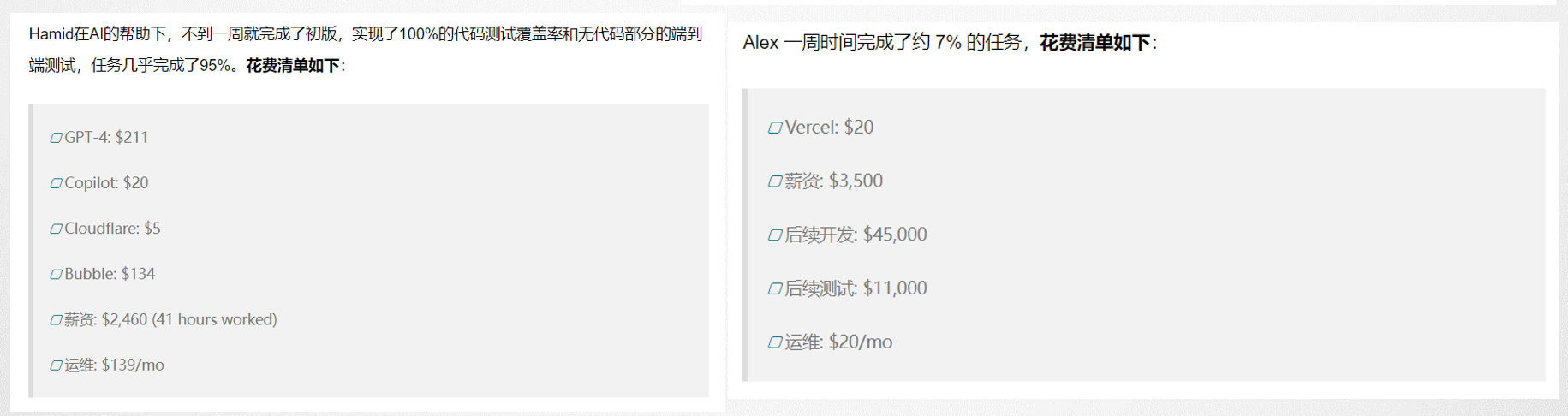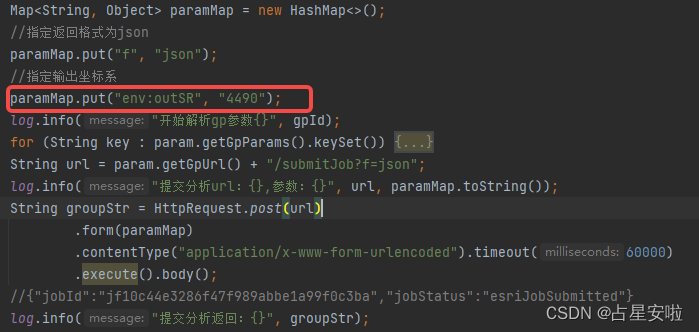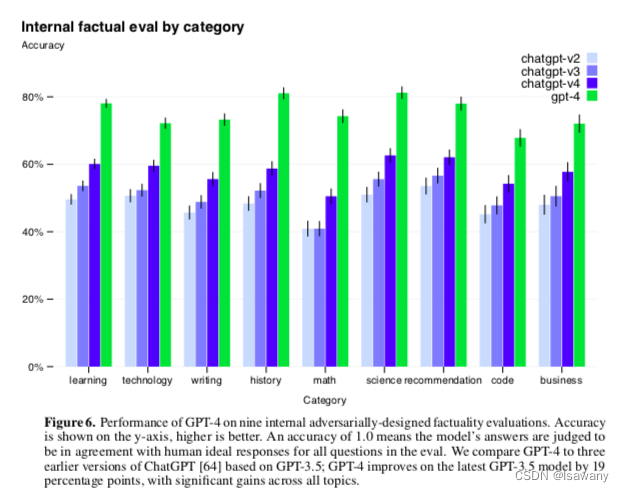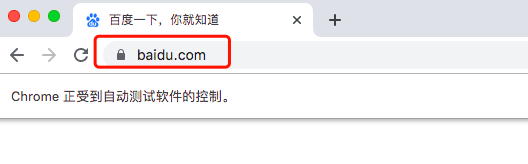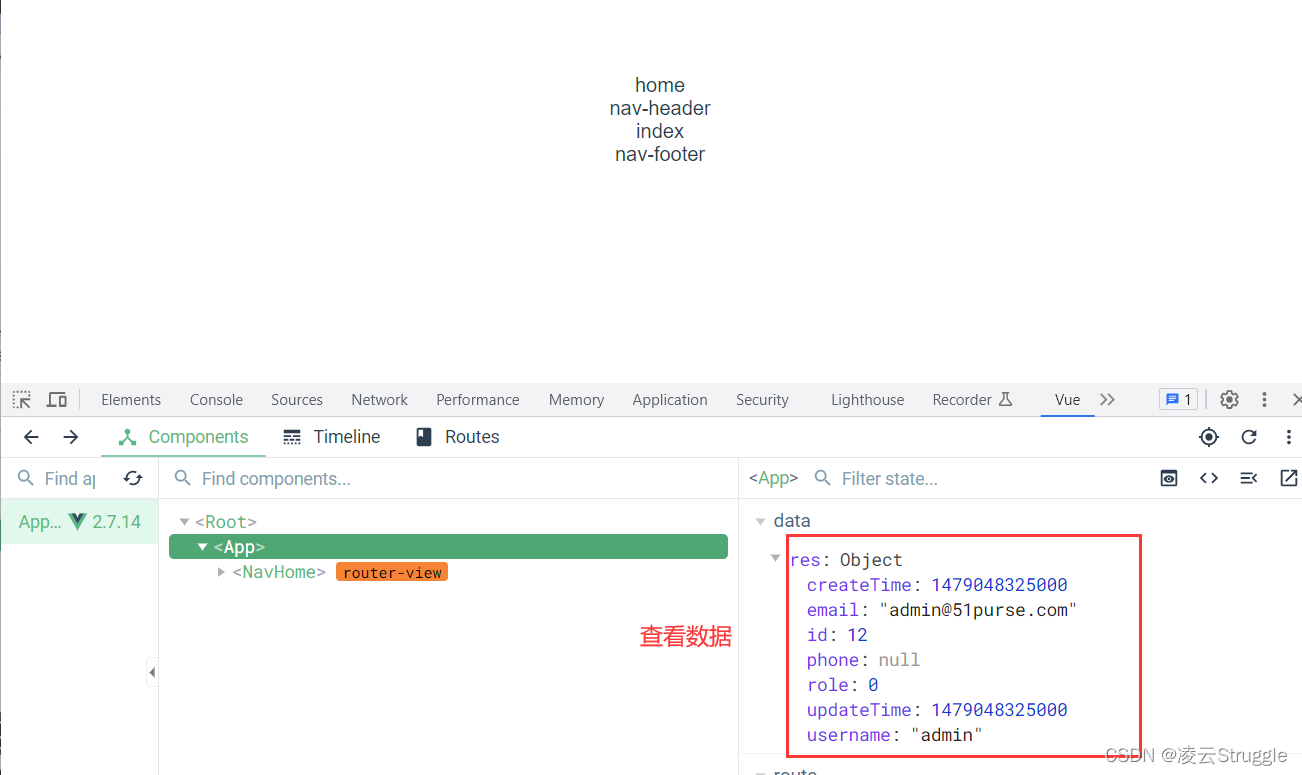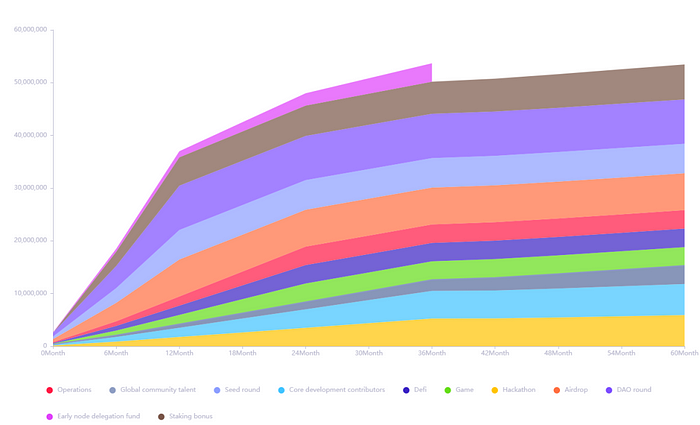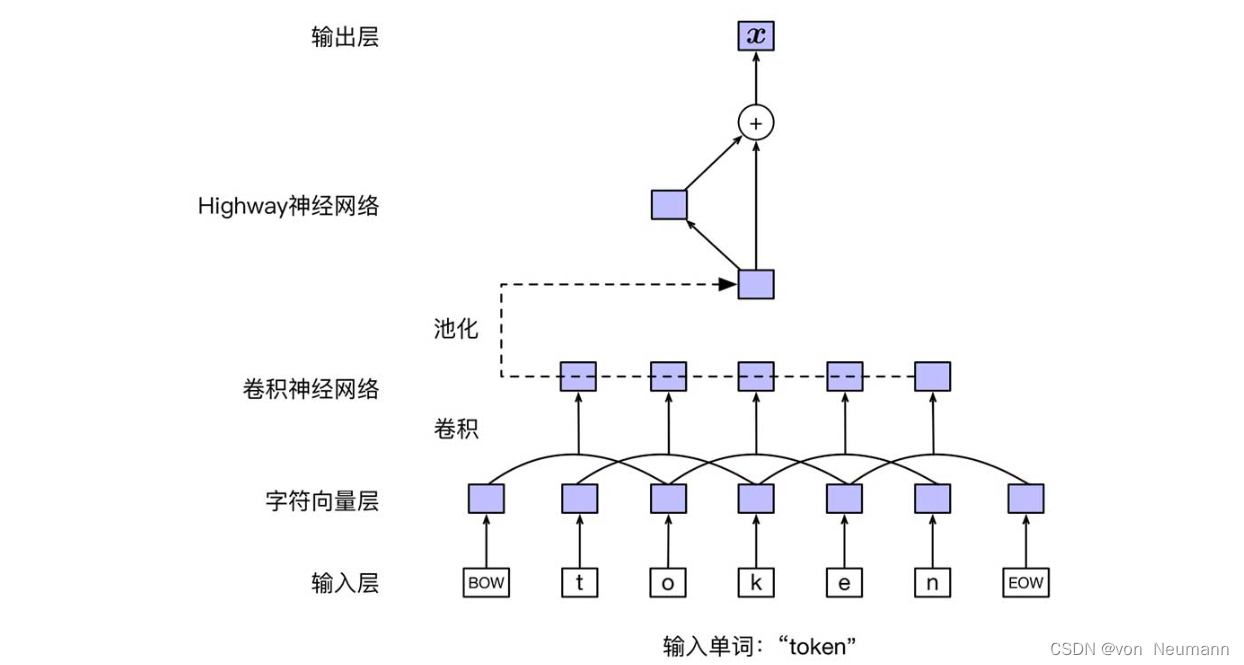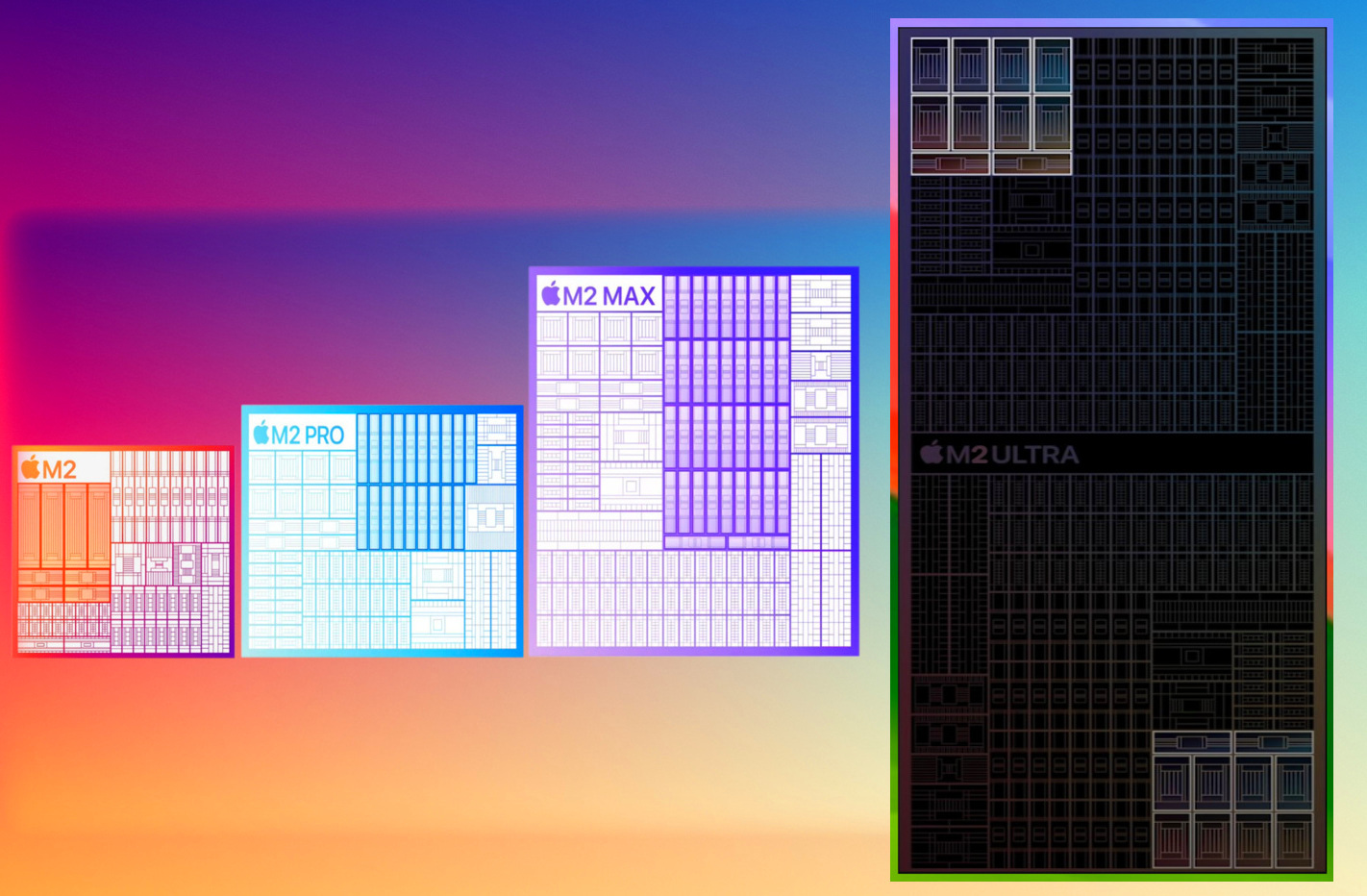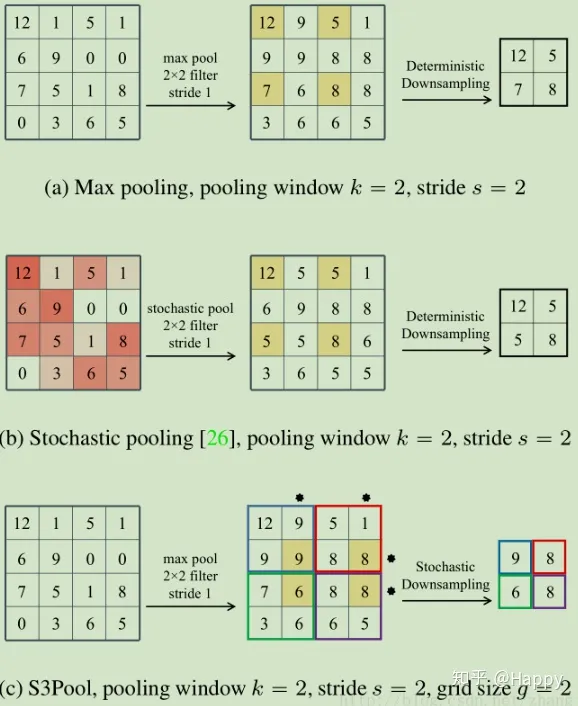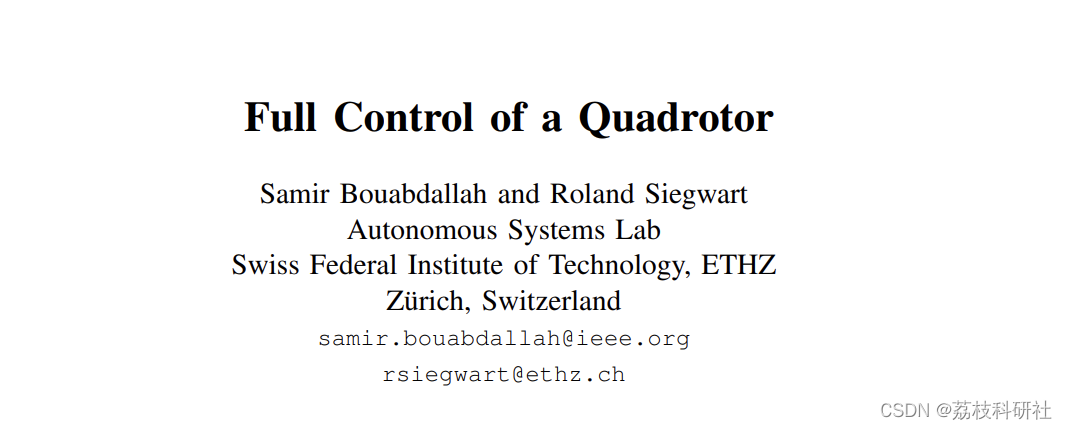本篇将会介绍两个工具的安装及使用来提高Python的编程效率。
ipython:比python更好用的交互式开发环境vscode:本身是文本编辑器,通过安装相关的插件vscode可以作为python集中开发环境使用
掌握Python的X篇_4_开发工具ipython与vscode的安装使用
- 1. ipython
- 1.1 安装ipython
- 1.2 进入ipython界面进行验证:
- 1.3 ipython交互式环境有几大特点:
- 2. vscode
- 2.1 下载安装包
- 2.2 安装成功后,启动vscode
- 2.3 vscode的使用举例
- 2.4 优势:
1. ipython
1.1 安装ipython
在控制台,输入以下内容:
pip install ipython
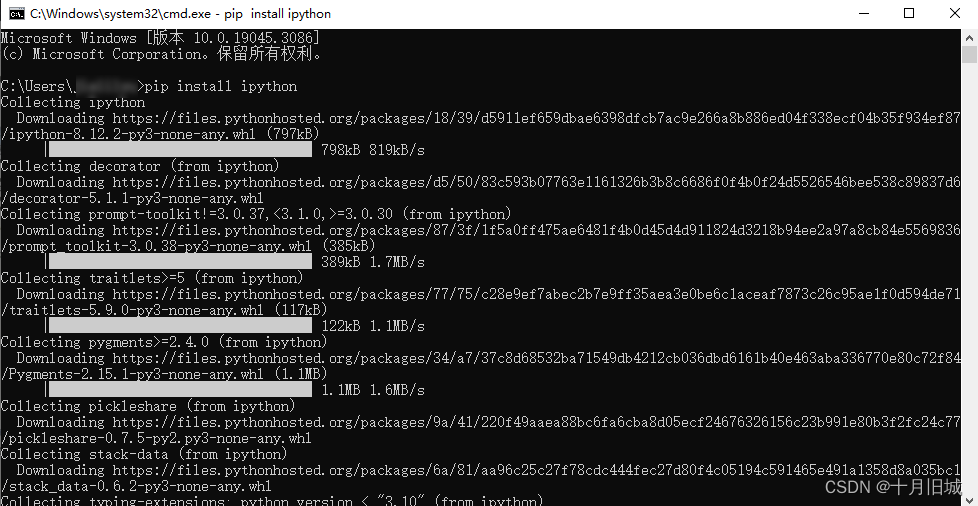
关于这个命令背后的原理,后续会慢慢解开,现在可以简单的介绍,他其实就是会自动的帮你在网上定位你想要的安装包在哪里,自动下载并解压到对应的目录,自动的使用起来,这一切都是全自动的。
原生的是在国外,也可以使用国内的镜像,加快下载和安装的速度,输入命令如下:
pip install ipython -i https://pypi.douban.com/simple
地址也可以在网上搜索
1.2 进入ipython界面进行验证:
输入
ipython
显示如下:

1.3 ipython交互式环境有几大特点:
- 彩色高亮
- 方便查找文档,使用"?”“即可。比如"print?""dir?,"open?
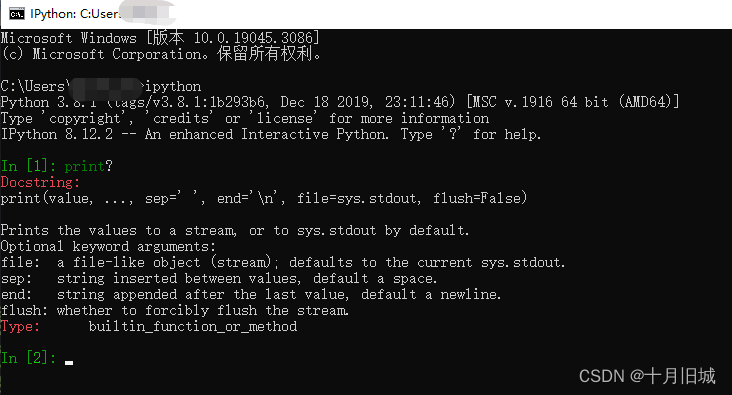
- 支持代码补全,使用
2. vscode
vscode本质上其实只是一个文本偏辑器(和记事本一样),但是,它是专门为程序员设计,有非常丰富的插件系统。
安装不同的插件,就可以扩展不同的功能。我们推荐使用vscode作为python开发工具。
(有些人喜欢更强大方便,但是不免费的pychamm,大家可以自己探素)。
2.1 下载安装包
下载地址:https://code.visualstudio.com/
可以下载最新的vscode的安装包
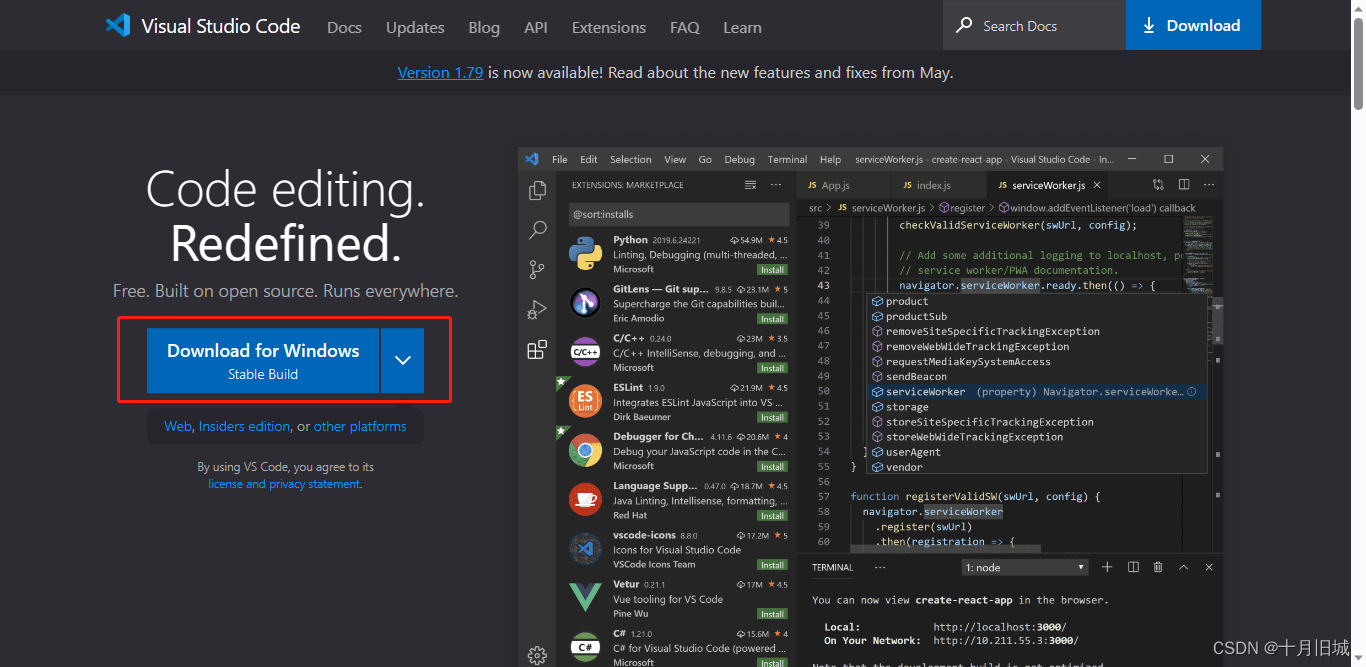
网页自动配置电脑合适的安装包,点击后自动下载
大家下载好安装包后,双击运行安装包,根据提示安装即可
2.2 安装成功后,启动vscode
-
安装插件设置语言为中文:选用带有“Microsoft”标志的进行安装
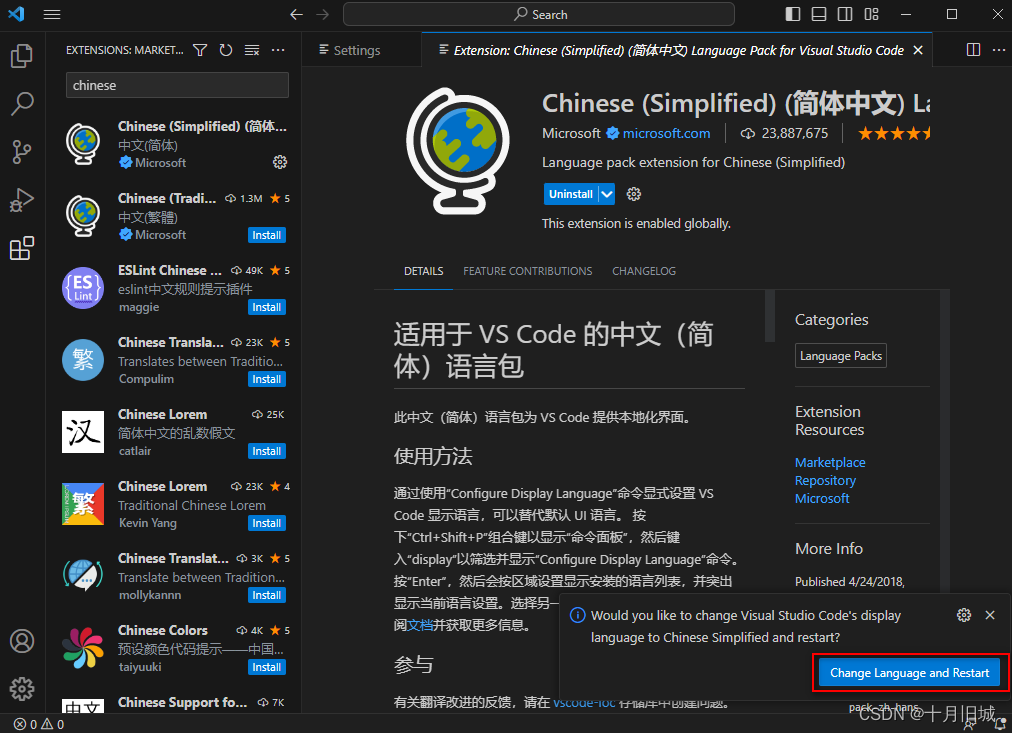
-
最重要的是左上角第五个图标,表示插件的意思

点击它,并且在出现的搜索栏中,搜索“python”,并且选择Microsoft出品,并且选择install,根据提示,安装完插件即可(可能需要重启vscode)
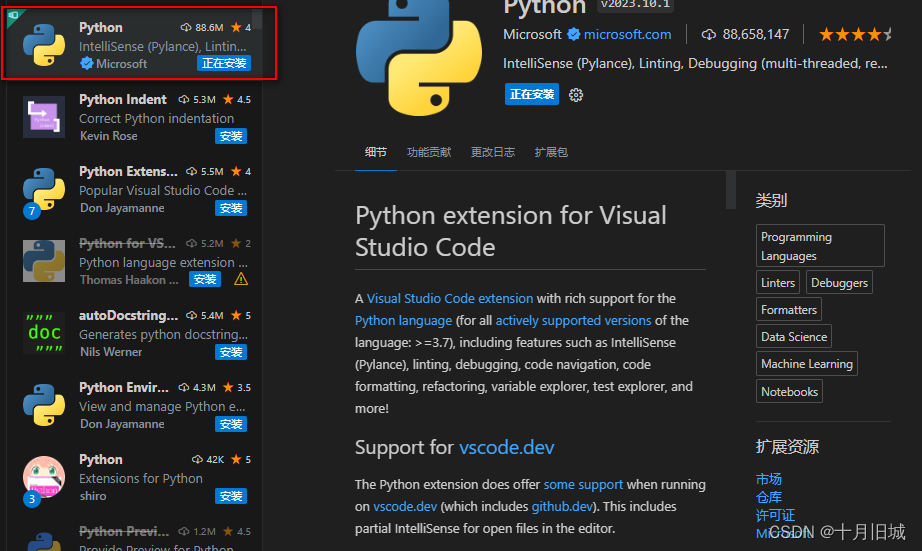
以上,就完成了vscode+插件的python开发环境配置
2.3 vscode的使用举例
vscode是以"”文件夹作为单位”管理程序的
文件->打开文件夹,显示该文件夹下的所有文件
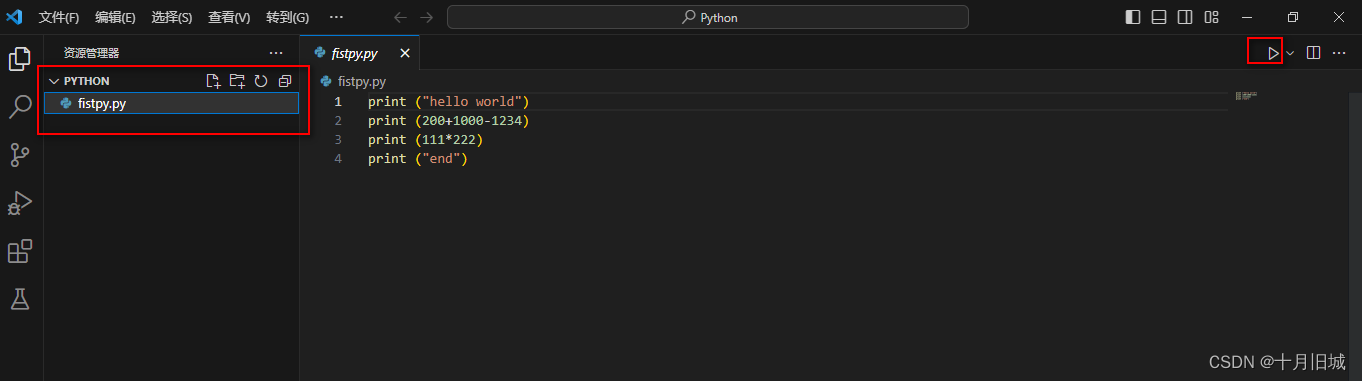
2.4 优势:
- 语法高亮
- 代码补全
- 运行代码也非常方便
vscode中,点击右上角的三角形,即可运行当前py脚本
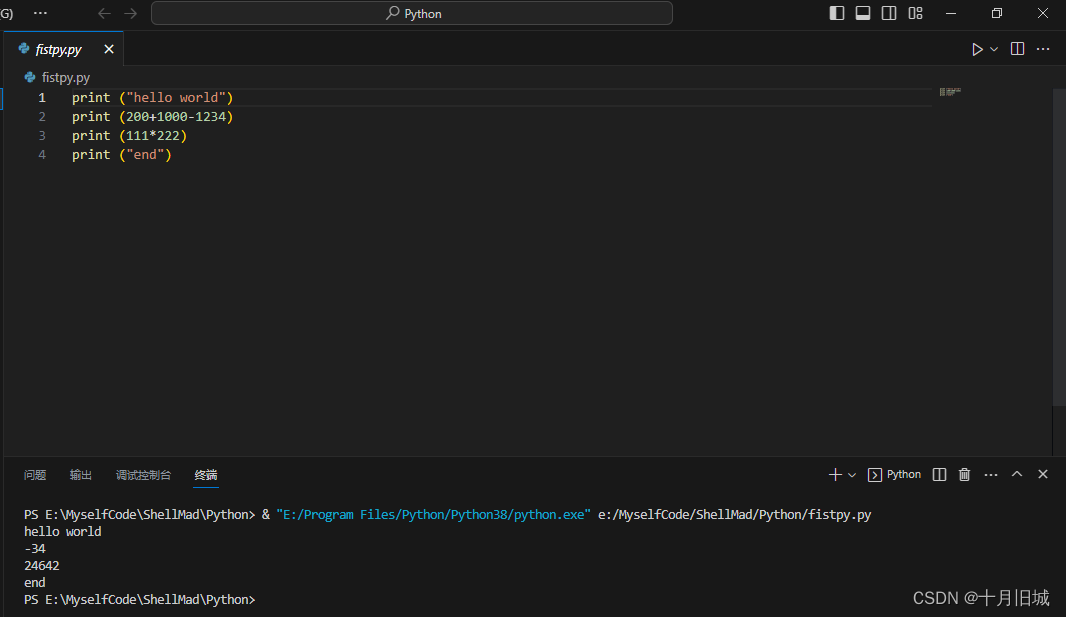
- 切换python版本方便:点击左下角,可以选择python版本
以上就是vscode的入门中的入门,与调试、工程管理和框架有关的功能都没有介绍,后期将会进行介绍。
3.学习视频 开发工具ipython与vscode的安装使用